- Muallif Abigail Brown [email protected].
- Public 2023-12-17 07:04.
- Oxirgi o'zgartirilgan 2025-06-01 07:18.
Nimalarni bilish kerak
- iPhone: Messages ilovasida qalam belgisiga teging. Kontakt nomlari yoki telefon raqamlarini Toga kiritingmaydon. Xabarni kiriting va Yuborish.
- Android: matnli xabar almashish ilovasida yangi suhbatni oching. Recipients maydoniga ism yoki raqamlarni kiriting.
Ushbu maqolada iPhone’dagi Xabarlar ilovasi yoki Android telefonlaridagi matnli xabarlar ilovasi yordamida qanday qilib guruhga matnli xabar yuborish mumkinligi tushuntirilgan.
IPhone-da guruh matnini qanday yuborish kerak
Guruh xabarlari - bu guruhlarni tashkil qilish, tadbirlarni oʻrnatish yoki bir xil xabarni bir nechta odamga yuborishning tez va qulay usuli. iPhone’da Xabarlar ilovasidan foydalaning.
- Xabarlar ilovasini oching. Yangi matnli xabarni boshlash uchun yuqori o‘ng burchakdagi qalam belgisini tanlang.
-
Odamlarni To: maydoniga qo'shing. Agar ular allaqachon kontaktlar ro'yxatida bo'lsa, ularning ismini kiriting va ularning aloqa ma'lumotlari paydo bo'lishi kerak. Shuningdek, kontaktlar roʻyxatini koʻrib chiqish va qabul qiluvchilarni qoʻshish uchun shaxsning telefon raqamini kiritishingiz yoki Plus (+) tugmasini bosing.
Siz xatda faqat iPad planshetidan foydalanishi mumkin boʻlgan odamlarni ham qoʻshishingiz mumkin; ular Wi-Fi tarmog‘iga ulangan ekan, ular xabarni Messenger ilovasida oladilar.
-
Odam qoʻshishni tugatganingizdan soʻng, shunchaki xabaringizni kiriting, soʻng Yuborish tugmasini bosing.
IPhone-da guruh matnlarini yuborishda siz guruh chatiga nom berishingiz, guruh matnlaridan ogohlantirishlar ovozini oʻchirishingiz va guruhga odamlarni qoʻshishingiz yoki oʻchirib tashlashingiz mumkin.
Androidda guruh matnini qanday yuborish kerak
Androidda guruh matnli xabar yuborish iPhone-da yuborishga juda oʻxshaydi.
- SMS ilovasini oching. Aksariyat telefonlarda bu Xabarlar boʻladi. Yangi suhbat oching.
-
Kontaktlar qoʻshishni Qabul qiluvchilarni kiriting maydoniga telefon raqami, shaxs ismini kiritish yoki kontaktlar roʻyxatini tanlash va kontaktlaringizni tanlash orqali boshlang.

Image - Kontaktlaringizni tanlaganingizdan soʻng, odatdagidek xabar kiriting va Yuborish-ni tanlang.
Androidning yangi versiyalarida siz xabarni odatdagidek yozish va uzoq bosib turish (bosish va ushlab turish) Yuborish orqali matnli xabarlarni ma'lum bir vaqtda yetkazilishini rejalashtirishingiz mumkin.
Nega guruh matnini yuborish ishlamasligi mumkin
Guruh xabaringiz ishlamasa, eng koʻp aybdor telefon sozlamalarida boʻladi. Guruh xabarlari standart matnlarga qaraganda ancha katta boʻlgani uchun telefoningizga ushbu turdagi maʼlumotlarni yuborish uchun MMS sozlamasini yoqishingiz kerak boʻladi.
Telefon sozlamalariga oʻting va multimedia xabarlarini (MMS) joʻnatish opsiyasi yoqilganligiga va telefoningizga xabar almashish orqali maʼlumotlardan foydalanishiga ruxsat berganingizga ishonch hosil qiling. Sozlama odatda Sozlamalar menyusida, odatda Messenger yoki Data menyusidagi oddiy almashtirish tugmasi boʻladi. sarlavha.
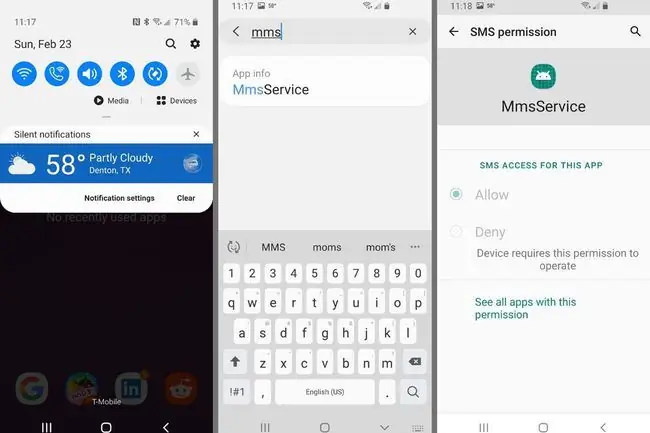
Guruh matnlari hajmi va guruhli xabar almashish orqali yoqilgan bir qancha boshqa funksiyalari tufayli odatda matnli xabar almashish rejangiz oʻrniga telefoningiz maʼlumotlaridan foydalanadi. Agar bu variantlarga ruxsat berilsa, guruh matnini yuborishda muammo bo‘lmaydi.
Ba'zi odamlar, ayniqsa, ularga tegishli bo'lmasa, guruh xabarlari to'plamining bir qismi bo'lishni yoqtirmaydi. Shuning uchun guruhdagi xabarlar to‘plamini qanday tark etishni bilish har doim foydali mahoratdir.






